Omegle 카메라가 작동하지 않는 문제를 해결하는 방법
게시 됨: 2021-12-24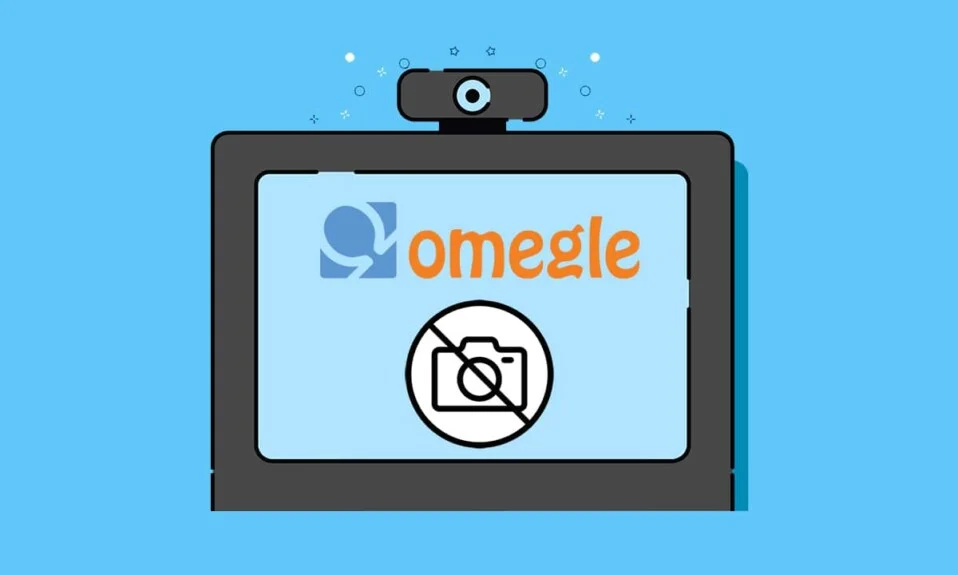
Omegle은 비디오, 텍스트 또는 둘 다를 통해 인터넷을 통해 임의의 사용자와 채팅할 수 있는 온라인 비디오 채팅 플랫폼입니다. 채팅을 위한 프로필 계정을 만들지 않고도 사람을 선택하고 일대일 채팅을 시작할 수 있습니다. Omegle에 로그인하면 공유한 주제의 관심사에 따라 낯선 사람과 짝을 이루게 됩니다. Omegle의 유일한 특정 요구 사항은 화상 채팅을 설정하기 위해 카메라에 액세스하는 것입니다. 그러나 많은 사용자가 Omegle 카메라가 작동하지 않는 문제에 직면합니다. 동일한 문제에 직면하고 있다면 이 가이드가 카메라의 Omegle 오류를 수정하는 데 도움이 될 것입니다.

내용물
- Omegle 카메라가 작동하지 않는 문제를 해결하는 방법
- 카메라 오류: 요청한 장치를 찾을 수 없습니다.
- 방법 1: 불필요한 탭 닫기
- 방법 2: 브라우저 캐시 및 쿠키 지우기
- 방법 3: 브라우저 확장 비활성화
- 방법 4: 호환되지 않는 프로그램 제거
- 방법 5: 카메라 가용성 확인
- 방법 6: 카메라 드라이버 업데이트 또는 롤백
- 방법 7: 웹 브라우저 업데이트
- 방법 8: 웹 브라우저 다시 설치
- 방법 9: Windows 업데이트
- 방법 10: 다른 브라우저로 전환
- 관련 문제
Omegle 카메라가 작동하지 않는 문제를 해결하는 방법
Omegle은 영국, 미국, 멕시코 및 인도에서 인기가 있습니다.
- 웹사이트에 개인 정보를 공개할 필요는 없습니다 .
- Omegle의 연령 제한은 13세 이상 입니다. 단, 18세 미만의 사용자는 보호자의 동의가 필요합니다.
많은 남용 사례에 대해 인터넷을 통해 많은 논란이 있지만 많은 사용자는 여전히 Omegle에 참여하기로 선택합니다.
카메라 오류: 요청한 장치를 찾을 수 없습니다.
이 오류가 발생하면 카메라가 비어 있지만 Skype, Messenger, Facebook 등과 같은 다른 웹사이트 및 앱에서는 계속 작동할 수 있습니다. 다음과 같은 몇 가지 이유로 인해 이 문제가 발생합니다.
- 몇 가지 기능을 변경한 Google 정책 변경입니다.
- 그 당시 카메라를 사용하는 다른 응용 프로그램.
- 오래된 웹 브라우저.
- 손상된 브라우저 쿠키 및 캐시 데이터.
방법 1: 불필요한 탭 닫기
열린 탭이 너무 많으면 브라우저 및 컴퓨터 속도가 매우 느려집니다. 이 경우 PC가 정상적으로 작동하지 않아 해당 문제가 발생합니다. 따라서 불필요한 탭을 모두 닫고 장치를 다시 시작하십시오.
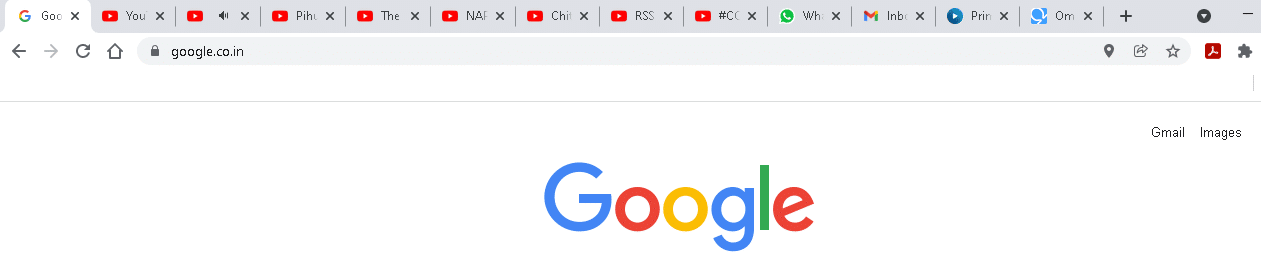
방법 2: 브라우저 캐시 및 쿠키 지우기
캐시와 쿠키는 서핑 속도를 높여 인터넷 브라우징 경험을 향상시킵니다. 그러나 시간이 지남에 따라 캐시와 쿠키의 크기가 커지고 디스크 공간이 소모되어 노트북에 여러 문제가 발생합니다. 따라서 다음과 같이 카메라의 Omegle 오류를 수정하려면 캐시와 쿠키를 지우십시오.
참고: 이 방법에서는 Chrome에서 캐시 및 쿠키를 지우는 단계를 설명합니다.
1. Google 크롬 을 열고 그림과 같이 점 3개 아이콘 을 클릭합니다.
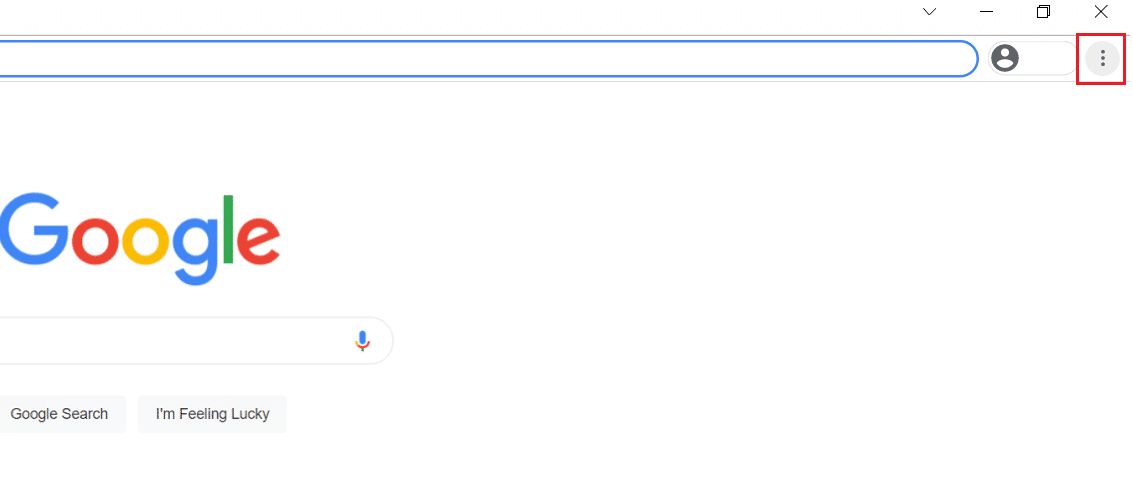
2. 추가 도구 옵션으로 마우스를 가져갑니다.
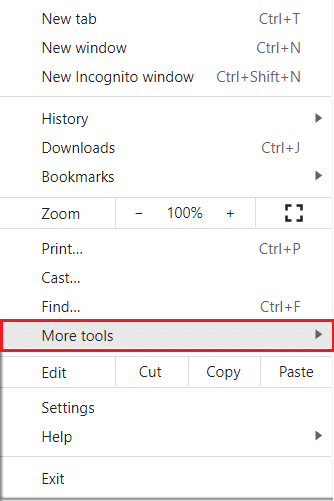
3. 다음으로 그림과 같이 인터넷 사용 기록 지우기... 를 클릭합니다.
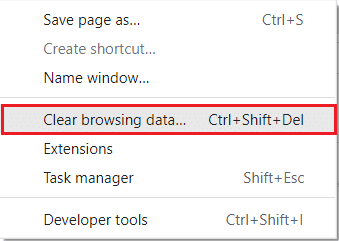
4. 여기에서 작업을 완료할 시간 범위 를 선택합니다. 예를 들어 전체 데이터를 삭제하려면 전체 시간을 선택합니다.
참고 : 쿠키 및 기타 사이트 데이터 와 캐시된 이미지 및 파일 상자가 선택되어 있는지 확인하십시오.
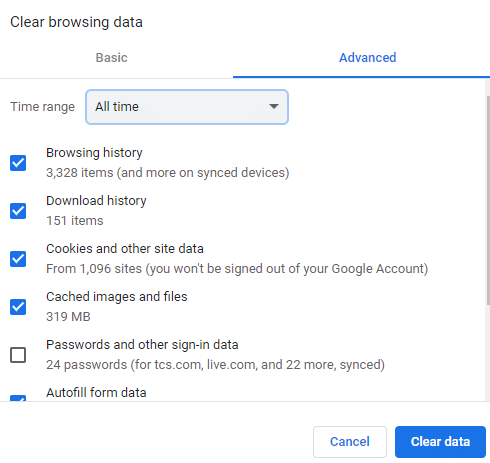
5. 그런 다음 데이터 지우기 버튼을 클릭합니다. 문제가 해결되었는지 확인합니다.
또한 읽기: Zoom 회의 스크린샷을 찍는 방법
방법 3: 브라우저 확장 비활성화
모든 탭을 닫았지만 여전히 문제가 발생하면 웹 브라우저에서 모든 확장 프로그램(예: Google Chrome)을 비활성화해 보십시오.
1. Google 크롬 브라우저 를 실행하고 그림과 같이 점 3개 아이콘 을 클릭합니다.
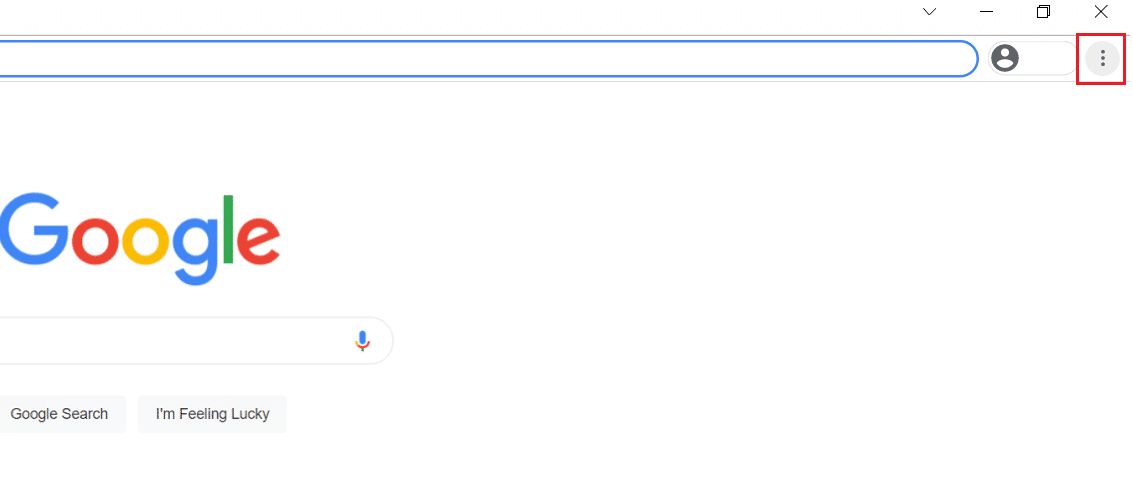
2. 여기에서 추가 도구 옵션을 선택합니다.
3. 이제 아래 그림과 같이 Extensions 를 클릭합니다.
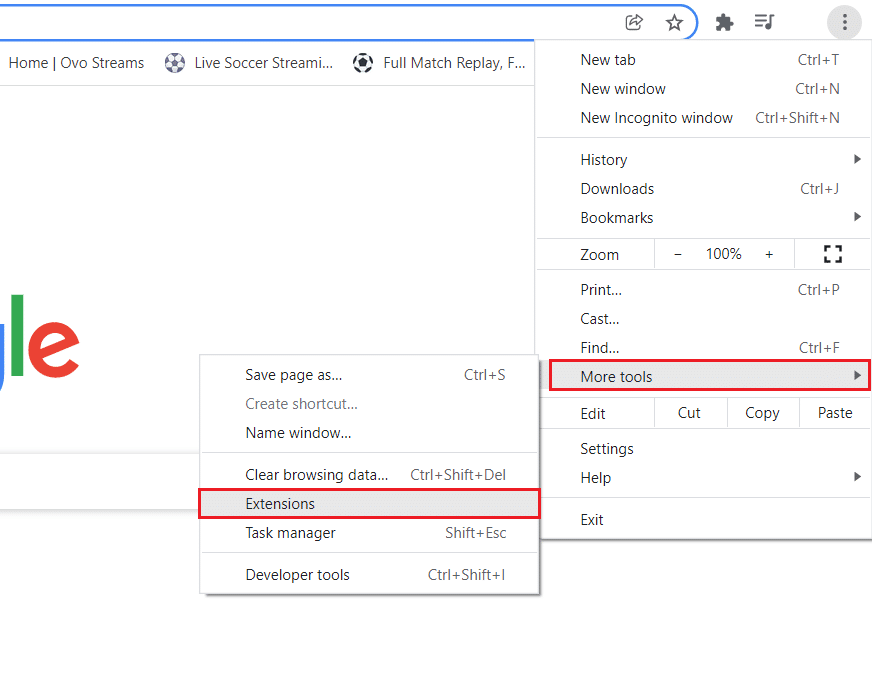
4. 마지막으로 비활성화하려는 확장의 토글을 끕니다 .
참고: Chrome용 Grammarly를 예로 보여 드렸습니다.
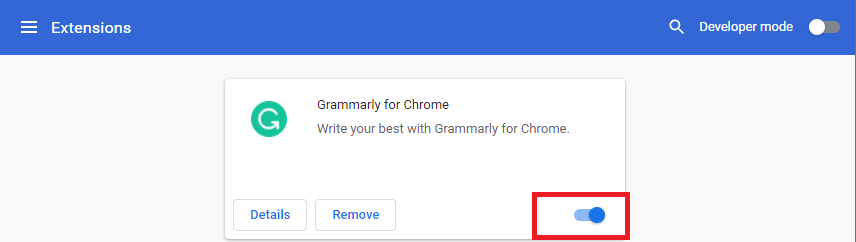
5. 필요하지 않은 모든 무거운 확장에 대해 동일한 작업을 반복 합니다. 브라우저를 새로 고치고 지금 문제가 해결되었는지 확인하세요.
방법 4: 호환되지 않는 프로그램 제거
컴퓨터에 호환되지 않는 프로그램이 거의 없으면 Omegle 카메라가 작동하지 않는 문제가 발생합니다. 이 문제는 완전히 제거하면 해결할 수 있습니다. 동일한 작업을 수행하는 방법은 다음과 같습니다.
1. Google 크롬 을 실행하고 앞에서와 같이 점 3개 아이콘 을 클릭합니다.
2. 그림과 같이 설정 을 클릭합니다.
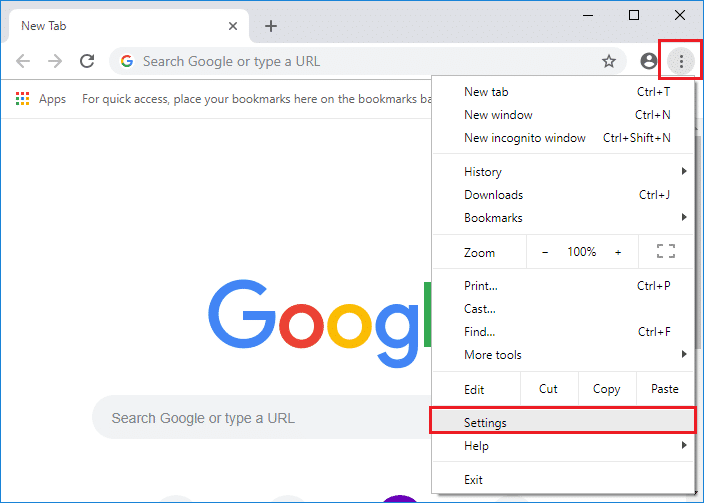
3. 여기에서 왼쪽 창에서 고급 설정을 클릭하고 재설정 및 정리 옵션을 선택합니다.
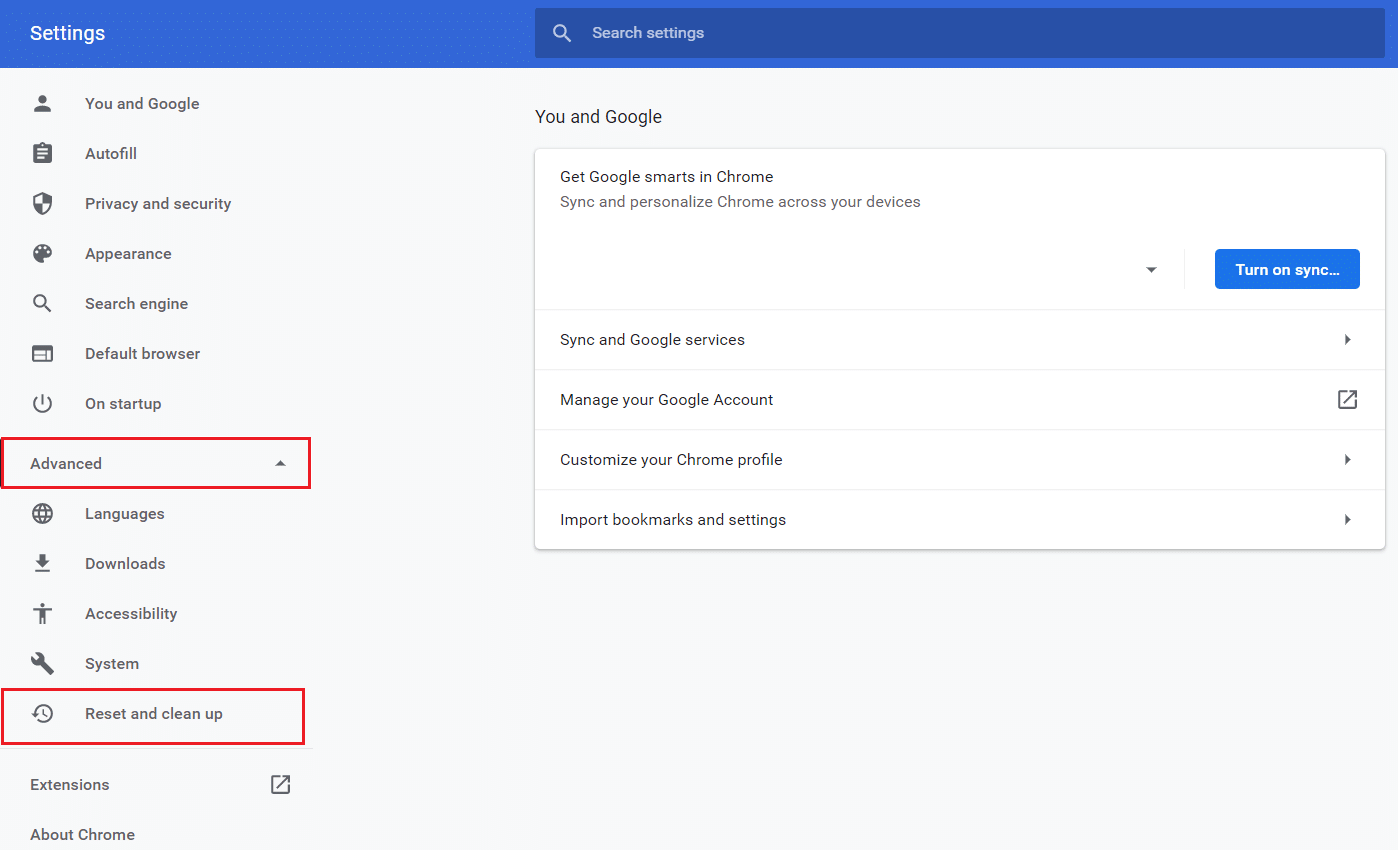
4. 이제 아래 그림과 같이 컴퓨터 정리 옵션을 선택합니다.
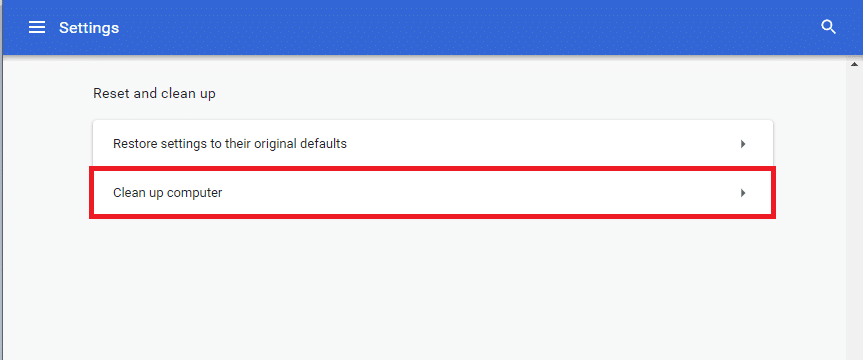
5. 여기에서 찾기 를 클릭하여 Chrome이 컴퓨터에서 유해한 소프트웨어 를 찾을 수 있도록 합니다.
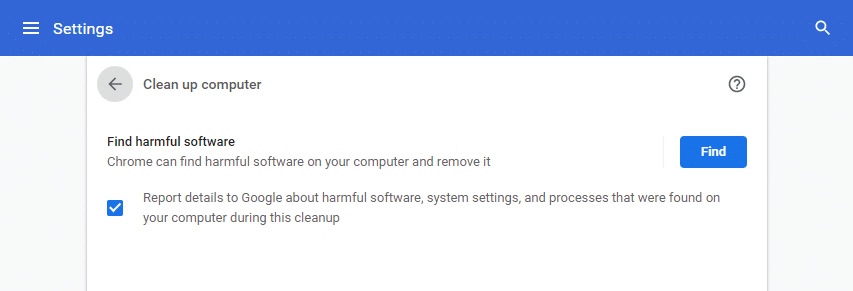
6. 프로세스가 완료될 때까지 기다렸다가 Chrome에서 감지한 유해 프로그램을 제거 합니다.
7. Windows PC를 재부팅 하고 문제가 해결되었는지 확인합니다.
또한 읽기: Chrome에서 Bing을 제거하는 방법
방법 5: 카메라 가용성 확인
Omegle에 액세스할 때 다른 응용 프로그램이나 프로그램이 카메라를 동시에 사용하는 경우 Omegle 카메라가 작동하지 않는 문제가 발생합니다. 이 경우 브라우저에서 카메라 액세스 권한을 요청합니다. 카메라가 PC의 다른 응용 프로그램에서 이미 사용 중이므로 권한이 자동으로 거부됩니다. 따라서 이러한 종류의 문제를 해결하려면 다음과 같이 설정을 통해 각 프로그램의 카메라 기능을 끄십시오.
1. Windows + I 키를 함께 눌러 설정 을 엽니다.
2. 이제 그림과 같이 개인 정보 옵션을 선택합니다.
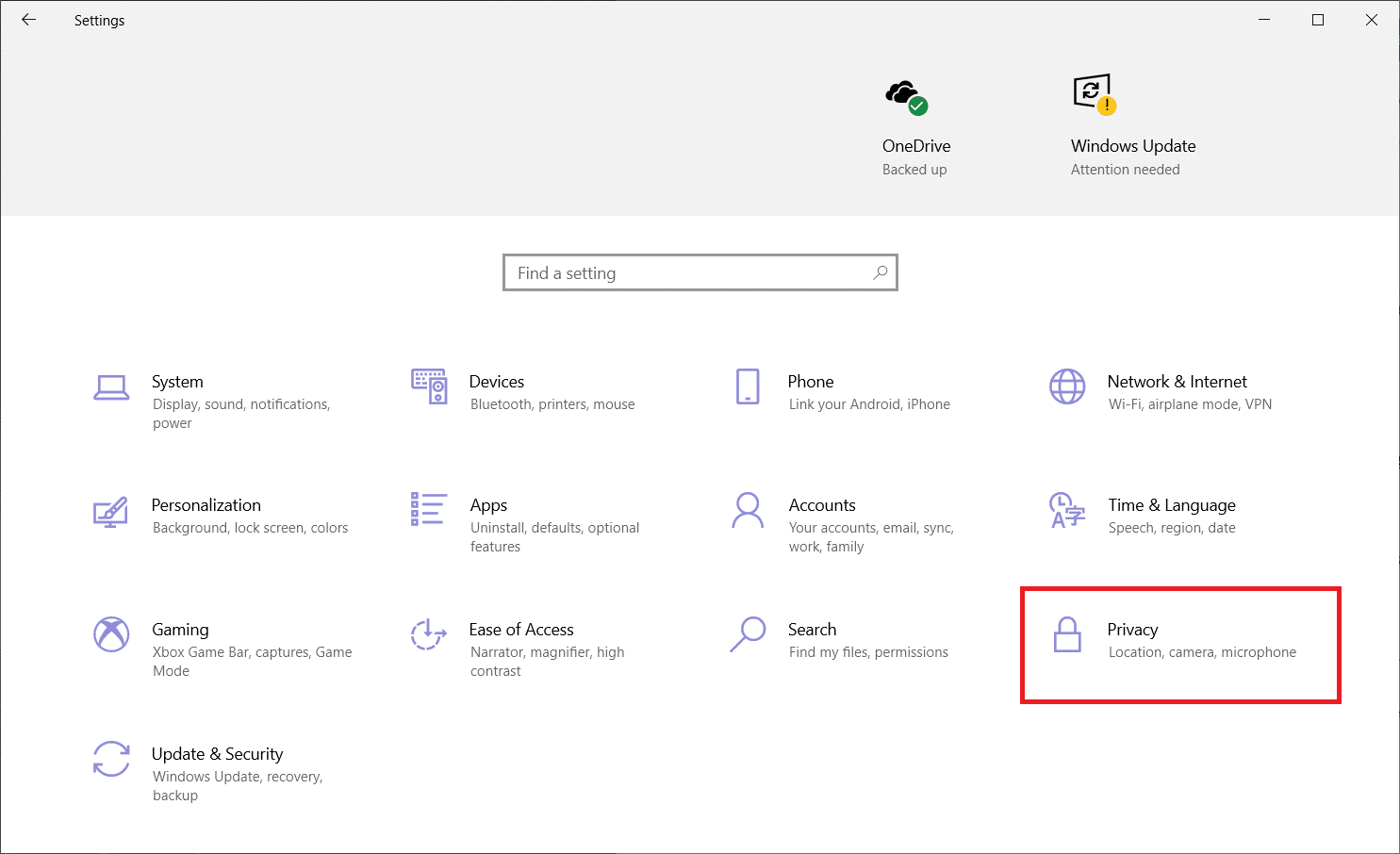
3. 아래로 스크롤하여 왼쪽 창에서 카메라 를 클릭합니다.
4. 아래 그림과 같이 카메라에 액세스할 수 있는 Microsoft Store 앱 선택 섹션에서 모든 응용 프로그램/프로그램 의 토글을 끕니다.
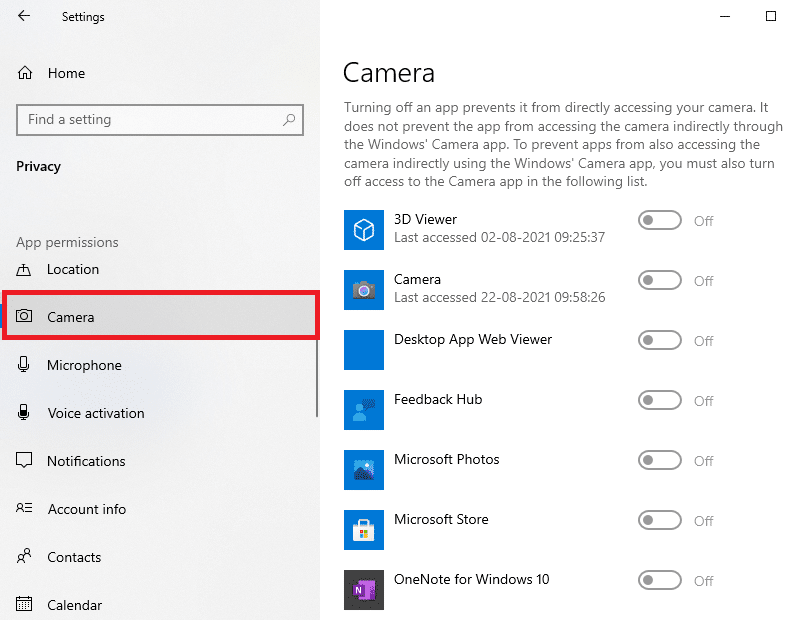
5. 마지막으로 웹 브라우저 를 실행하고 Omegle에 로그인합니다.
특정 응용 프로그램으로 인해 Omegle 카메라가 작동하지 않는 오류가 계속 발생하는 경우 이 응용 프로그램을 비활성화하거나 Windows PC에서 완전히 제거하여 해당 문제를 해결하십시오.
또한 읽기: Google Chrome 승격 서비스란 무엇입니까?
방법 6: 카메라 드라이버 업데이트 또는 롤백
카메라 드라이버를 업데이트하거나 이전 버전으로 롤백하여 이 문제를 해결할 수 있습니다.
옵션 1: 카메라 드라이버 업데이트
PC의 현재 카메라 드라이버가 오래되었거나 Omegle과 호환되지 않는 경우 논의된 문제에 직면하게 됩니다. 따라서 다음과 같이 드라이버를 업데이트하는 것이 좋습니다.
1. Windows 키 를 누르고 장치 관리자 를 입력한 다음 열기 를 클릭합니다.
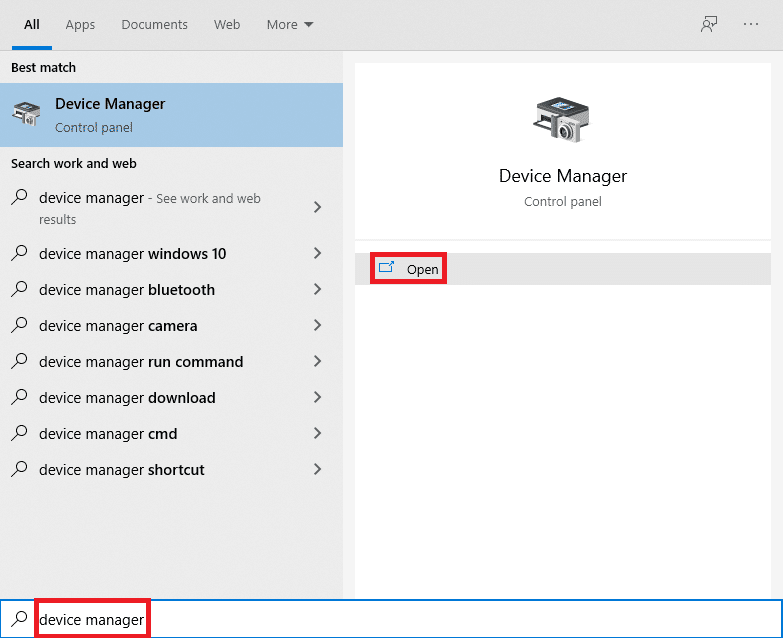

2. 카메라 를 두 번 클릭하여 확장합니다.
3. 카메라 드라이버 (예: HP TrueVision HD )를 마우스 오른쪽 버튼으로 클릭하고 드라이버 업데이트 옵션을 선택합니다.
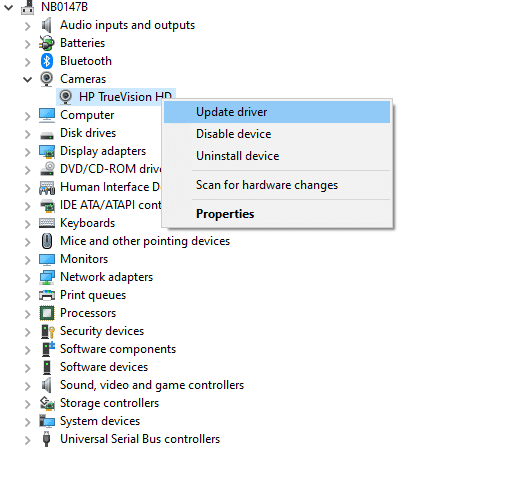
4. 드라이버 자동 검색 옵션을 클릭하여 드라이버 업데이트를 자동으로 설치합니다.

5A. 이제 드라이버가 업데이트되지 않은 경우 최신 버전 으로 업데이트됩니다. 컴퓨터를 다시 시작하고 다시 확인하십시오.
5B. 이미 업데이트된 단계에 있는 경우 화면에 다음 메시지가 표시됩니다. 장치에 가장 적합한 드라이버가 이미 설치되어 있습니다. 닫기 를 클릭하여 창을 종료합니다.
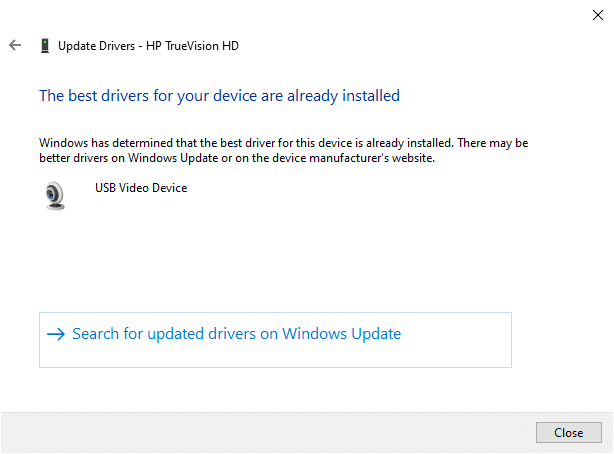
옵션 2: 카메라 드라이버 롤백
카메라가 올바르게 작동하고 업데이트 후 오작동이 시작된 경우 네트워크 드라이버를 롤백하면 도움이 될 수 있습니다. 드라이버를 롤백하면 PC에 설치된 현재 드라이버가 삭제되고 이전 버전으로 교체됩니다. 이 프로세스는 드라이버의 모든 버그를 제거하고 잠재적으로 해당 문제를 수정해야 합니다.
1. 장치 관리자 로 이동하여 이전과 같이 카메라 를 확장합니다.
2. 카메라 드라이버 (예: HP TrueVision HD )를 마우스 오른쪽 버튼으로 클릭하고 속성 을 선택합니다.
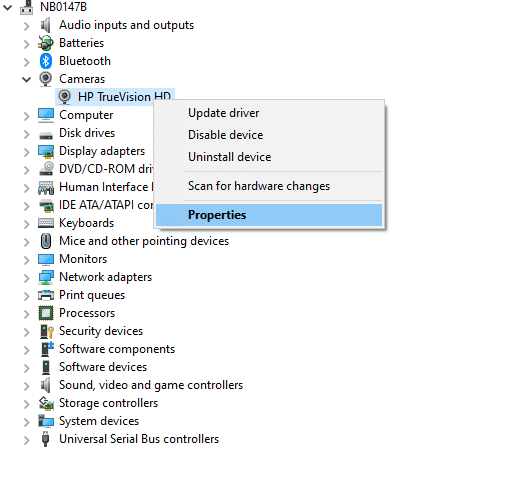
3. 드라이버 탭 으로 전환하고 드라이버 롤백 버튼을 클릭합니다.
참고 : 드라이버 롤백 옵션이 회색으로 표시되면 컴퓨터에 사전 설치된 드라이버 파일이 없거나 업데이트된 적이 없음을 나타냅니다. 이 경우 이 문서에서 설명하는 다른 방법을 시도해 보십시오.
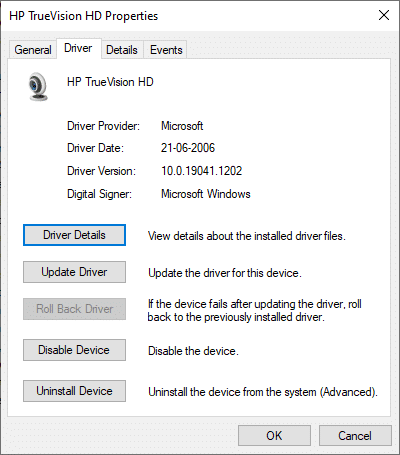
4. 롤백 하는 이유를 선택합니다. 드라이버 패키지 롤백 창에서 예 버튼을 클릭하여 계속합니다.
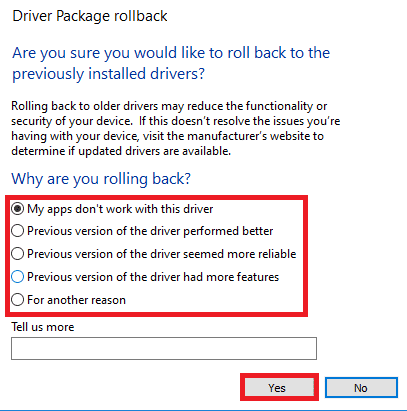
5. 마지막으로 PC를 다시 시작하여 롤백을 적용합니다.
또한 읽기: Chrome 차단 다운로드 문제 수정
방법 7: 웹 브라우저 업데이트
오래된 웹 브라우저를 사용하는 경우 Omegle의 향상된 기능이 지원되지 않습니다. 따라서 브라우저의 오류 및 버그를 수정하려면 최신 버전으로 업데이트하십시오.
참고: 이 방법에서는 Google Chrome 브라우저를 업데이트하는 단계에 대해 설명합니다. 다른 브라우저를 사용하는 경우 유사하게 업데이트하십시오.
1. Google 크롬 을 열고 앞에서와 같이 점 3개 아이콘 을 클릭합니다.
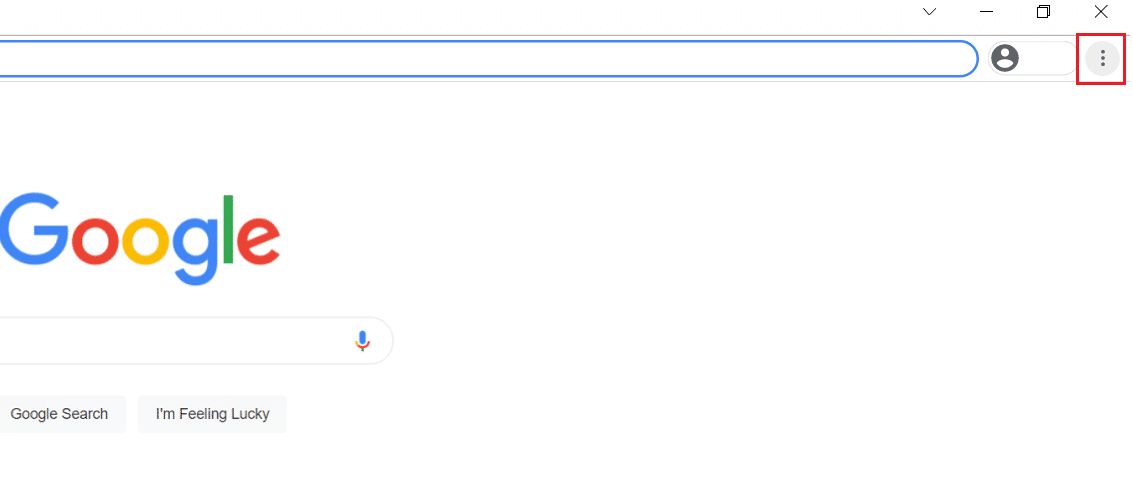
2. 이제 도움말 을 선택하고 아래 그림과 같이 Google 크롬 정보 를 클릭합니다.
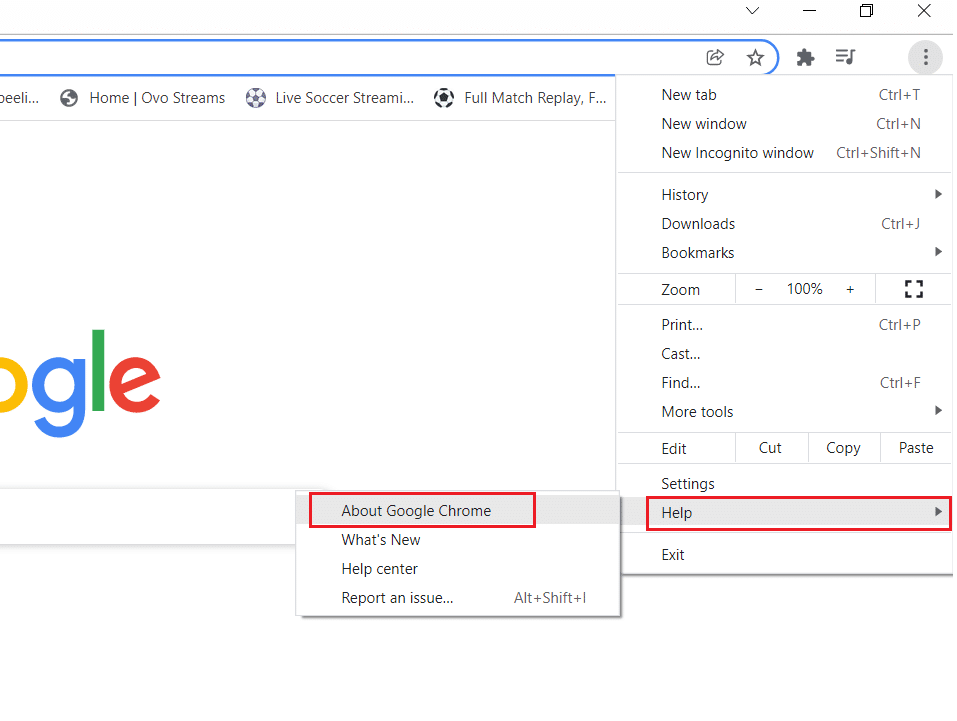
3A. Google 크롬은 업데이트되지 않으면 자동으로 업데이트됩니다.
3B. 또는 다음과 같이 Chrome이 최신 상태입니다.라는 메시지를 받게 됩니다.
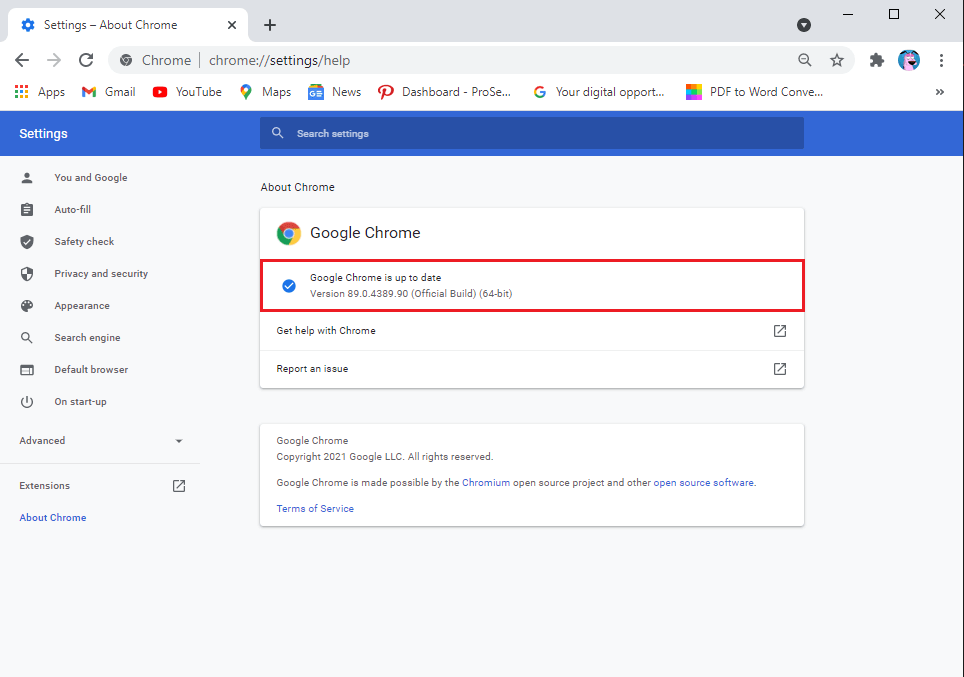
4. 마지막으로 최신 버전의 웹 브라우저를 실행하고 카메라에서 Omegle 오류가 수정되었는지 확인합니다.
방법 8: 웹 브라우저 다시 설치
위에서 언급한 방법 중 어느 것도 도움이 되지 않으면 웹 브라우저를 다시 설치할 수 있습니다. 이렇게 하면 검색 엔진, 업데이트 또는 Omegle 카메라가 작동하지 않는 문제를 유발하는 기타 관련 문제와 관련된 모든 문제가 해결됩니다.
1. Windows 키 를 누르고 제어판 을 입력한 다음 열기 를 클릭합니다.
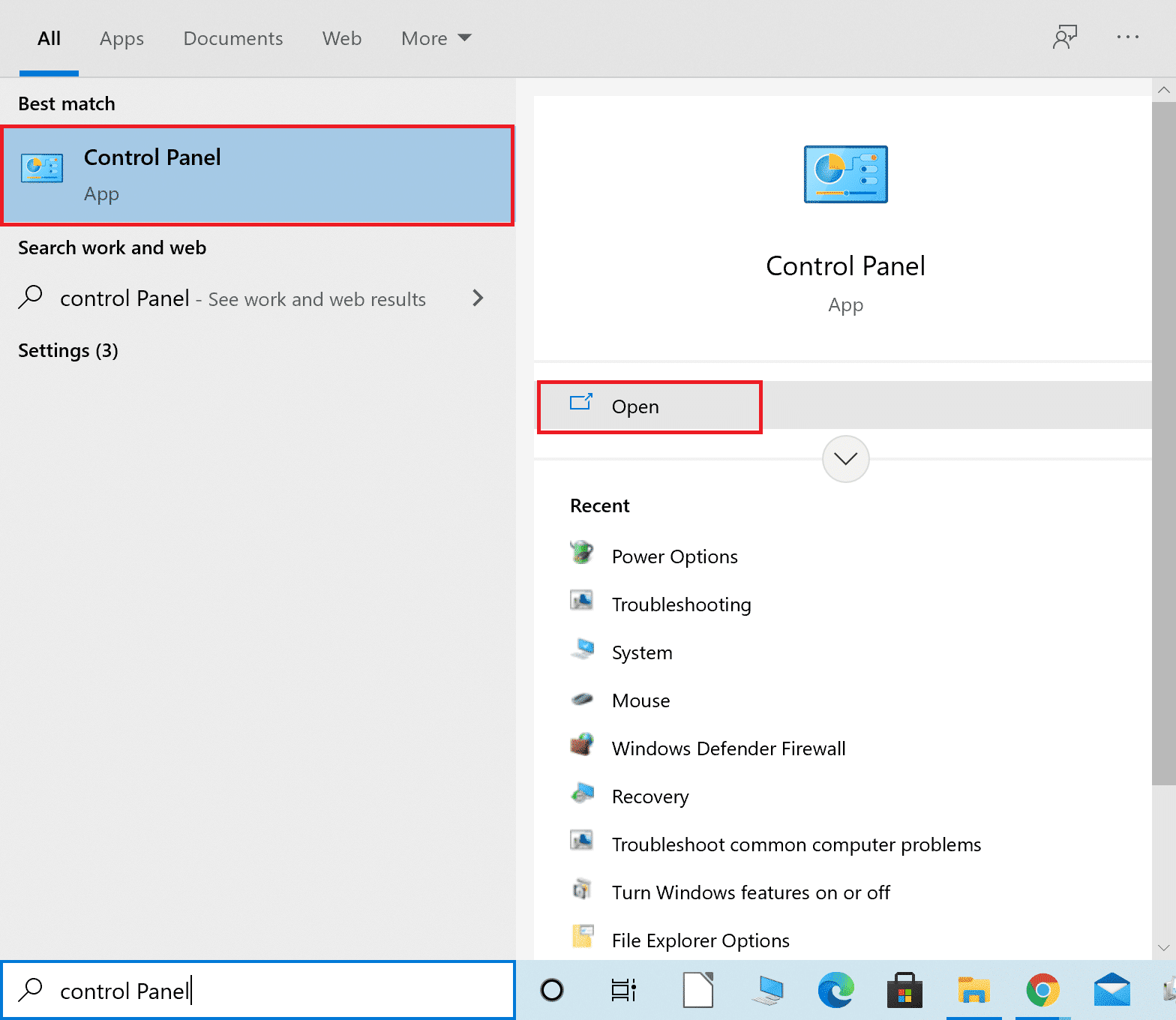
2. 보기 기준: > 작은 아이콘 을 설정하고 그림과 같이 프로그램 및 기능 을 클릭합니다.
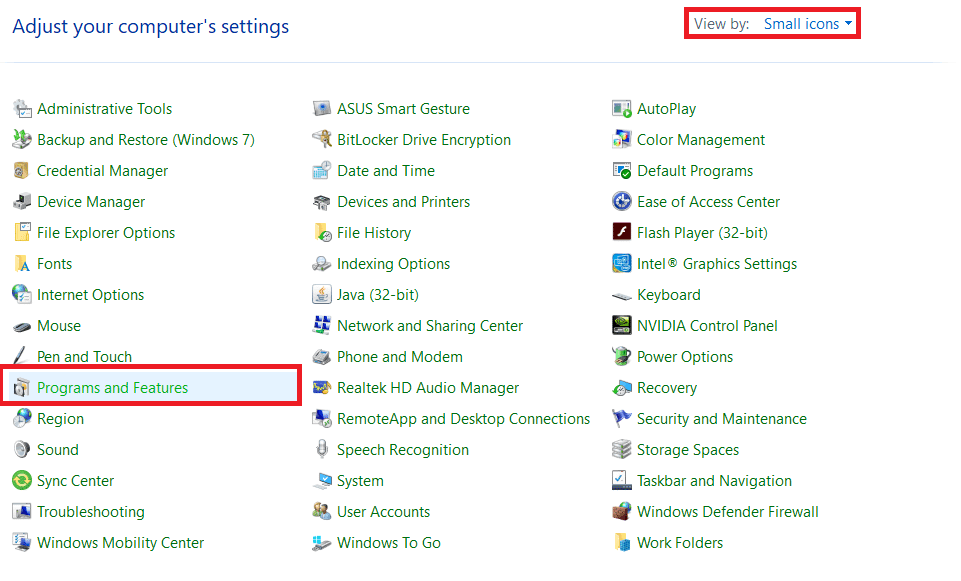
3. 이제 Google 크롬 을 선택하고 아래 그림과 같이 제거 옵션을 클릭하십시오.
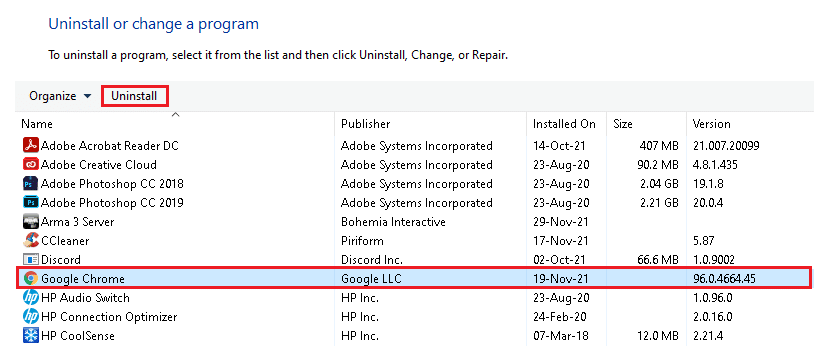
4. 제거 를 다시 클릭하여 프롬프트를 확인합니다.
5. 제거 프로세스가 완료되면 PC를 다시 시작합니다 .
6. 이제 Google Chrome 웹페이지에서 Chrome 다운로드 를 클릭합니다.
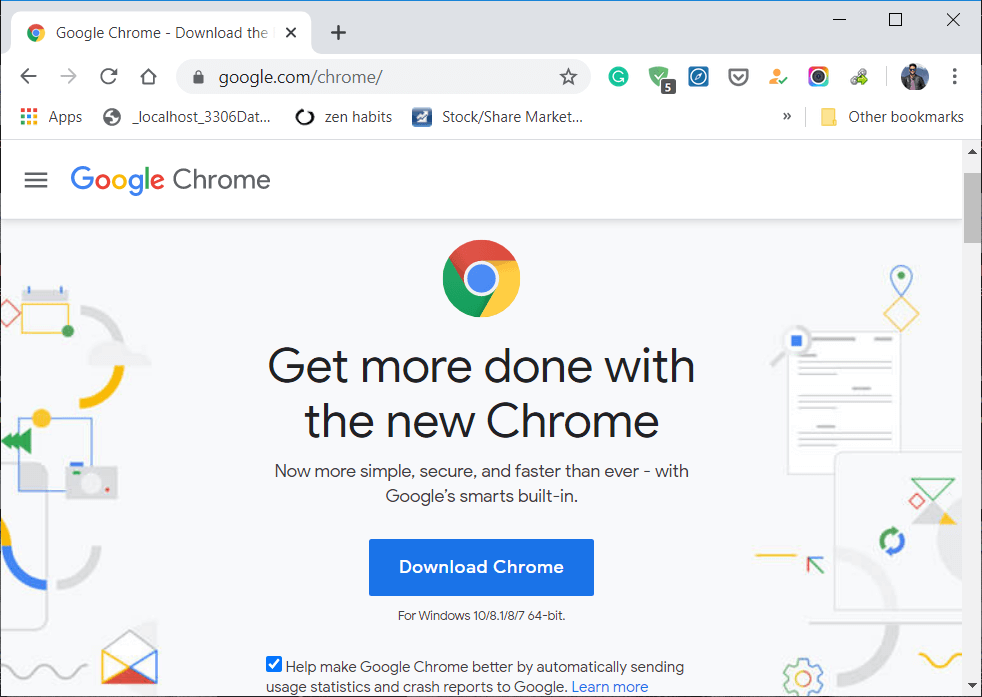
7. 다운로드한 설치 파일 을 실행하고 화면의 지시 에 따라 설치 프로세스를 완료합니다.
8. 웹 브라우저 를 실행하고 Omegle 카메라가 작동하지 않는 문제가 해결되었는지 확인합니다.
방법 9: Windows 업데이트
위의 방법으로 수정 사항을 얻지 못한 경우 Windows PC에 버그가 있을 수 있습니다. 따라서 항상 업데이트된 버전에서 PC를 사용하도록 하십시오. 그렇지 않으면 컴퓨터의 파일이 Omegle 파일과 호환되지 않아 Omegle 카메라가 작동하지 않는 오류가 발생합니다.
1. Windows + I 키를 함께 눌러 설정 을 엽니다.
2. 이제 업데이트 및 보안 을 선택합니다.
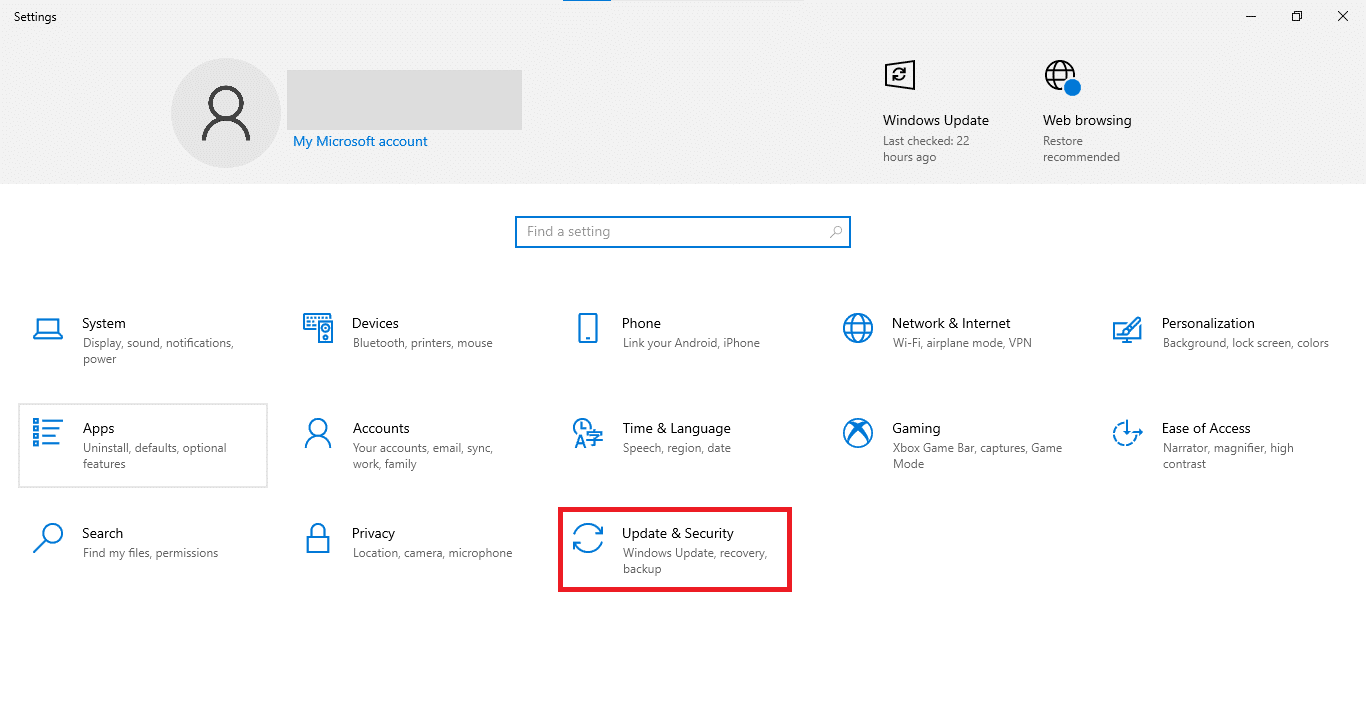
3. 오른쪽 패널에서 업데이트 확인을 클릭합니다.
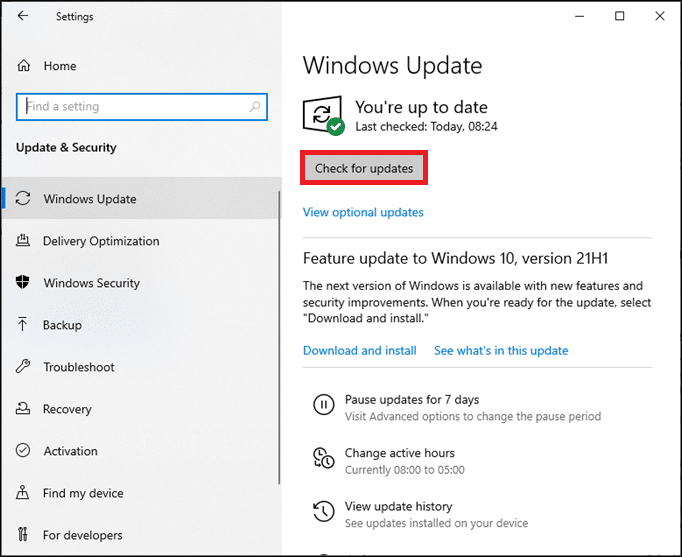
4A. 지금 설치 를 클릭하여 사용 가능한 최신 업데이트를 다운로드하고 설치합니다. 그런 다음 지금 다시 시작 을 클릭하여 업데이트를 적용합니다.
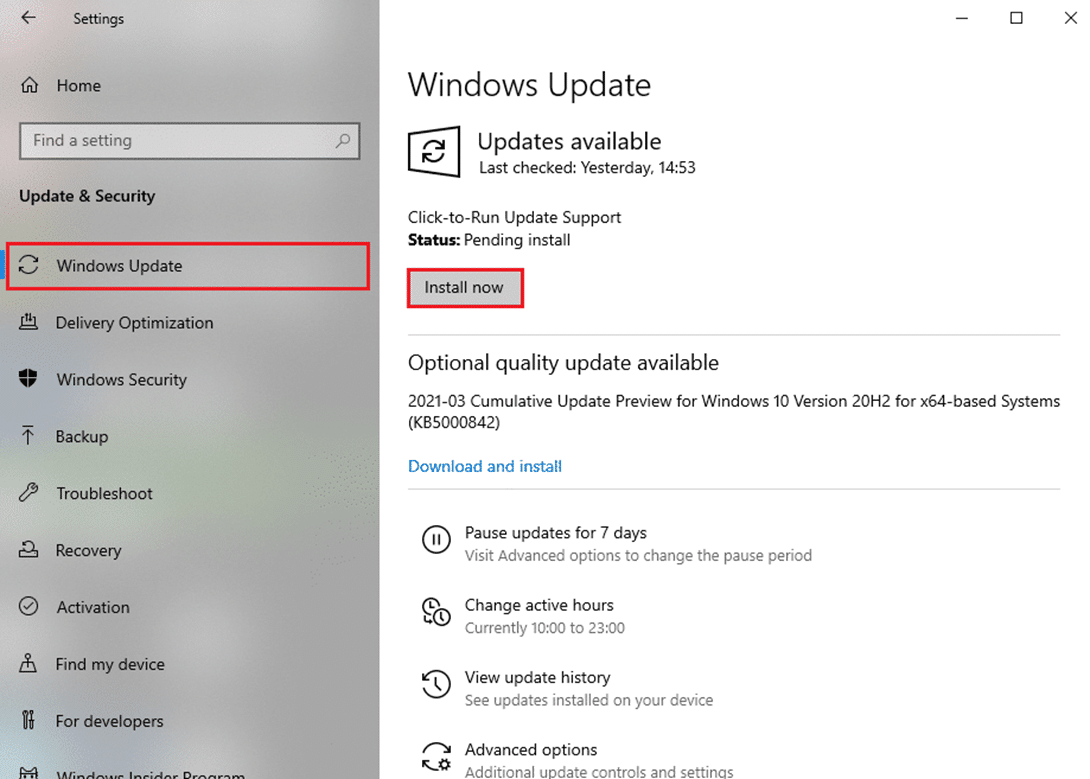
4B. 장치가 이미 최신 상태인 경우 최신 상태입니다 메시지가 표시됩니다.
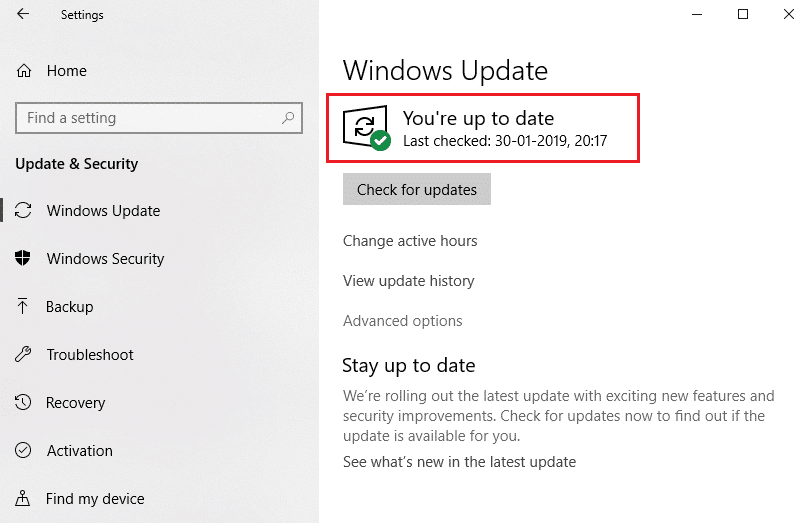
또한 읽기: Google 소프트웨어 리포터 도구를 비활성화하는 방법
방법 10: 다른 브라우저로 전환
Google Chrome 사용자이고 위에서 언급한 모든 방법을 시도한 후에도 해당 문제에 대한 수정 사항을 얻지 못한 경우 더 나은 옵션은 브라우저를 전환하는 것입니다.
- 최근 Google 정책 설명이 변경되어 HTTPS를 통한 웹캠과 마이크만 허용할 수 있습니다. 그렇게 하려면 Chrome에서 HTTPS를 통한 DNS를 활성화하는 방법에 대한 가이드를 읽어보세요.
- 또는 Firefox 또는 Microsoft Edge와 같은 다른 브라우저를 사용해 보십시오. 그들은 현재까지 그러한 정책이 없으며 확실히 시도할 수 있습니다. 브라우저를 전환한 후 카메라를 켜고 문제가 해결되었는지 확인하세요.
관련 문제
Omegle 카메라가 작동하지 않는 문제와 관련된 다른 많은 문제가 있습니다. 이 문서에서 설명하는 문제 해결 방법을 사용하여 이러한 모든 문제도 해결할 수 있습니다.
- Omegle 카메라가 작동하지 않음 Windows 10: Omegle 웹사이트에 로그인할 때마다 이 문제가 발생합니다. 호환성 문제 또는 PC의 버그 존재가 문제의 원인이 될 수 있습니다. 따라서 Windows OS와 웹 브라우저를 업데이트하십시오.
- Omegle 카메라를 찾을 수 없음 오류: 장치의 타사 응용 프로그램에 의해 액세스 권한이 차단된 경우 Omegle이 해당 오류로 이어지는 카메라를 감지할 수 없는 경우가 있습니다. 설정으로 이동하여 액세스 권한을 차단하는 응용 프로그램/프로그램을 비활성화합니다. 또한 이 문제를 제거하려면 카메라 드라이버나 웹캠 드라이버를 업데이트하십시오.
- Omegle 다른 사람 카메라가 로드되지 않음: 이 문제가 발생하면 브라우저가 범인입니다. 여기서는 반대편에 있는 사람이 카메라에 문제가 없어도 그 사람의 카메라 뷰를 볼 수 없습니다. 문제를 해결하려면 브라우저를 업데이트하고 검색 기록과 쿠키를 삭제하세요.
- Omegle이 Chrome에서 작동하지 않음: Omegle이 Chrome 에서 작동하지 않음 문제가 발생하면 대신 웹 브라우저를 전환해 보십시오.
- Omegle 비디오가 작동하지 않음: 이 문제가 발생하면 화상 채팅을 할 수 없습니다. 이 경우 Windows OS를 업데이트하십시오.
추천:
- Windows 11에서 전화 앱을 비활성화하는 방법
- Chrome에서 PDF가 열리지 않는 문제를 해결하는 방법
- Chrome에서 시크릿 모드를 활성화하는 방법
- Omegle에서 카메라를 활성화하는 방법
이 가이드가 도움이 되었기를 바라며 시스템에서 Omegle 카메라가 작동하지 않는 오류를 수정할 수 있기를 바랍니다. 어떤 방법이 가장 효과적인지 알려주십시오. 또한 이 기사와 관련하여 질문/제안 사항이 있으면 댓글 섹션에 자유롭게 남겨주세요.
